
때로는 Android를 실행하는 전화 번호가 문제가 발생할 수 있습니다. 장치가 정상적으로 켜지고 화면 보호기에 멈추게됩니다. 오늘 우리는 그녀의 제거 방법에 대해 알려 드리겠습니다.
방법 1 : 캐시카 청소
켜지면 가장 흔한 원인은 다양한 소프트웨어 문제입니다. 제거하는 sparing 방법은 캐시 된 응용 프로그램 및 시스템을 삭제하는 것입니다.
- 이 작업을 수행하려면 복구 메뉴로 이동해야합니다.이 작업의 기본 실시 예가 다음과 같습니다.
자세히보기 : Android 장치를 복구 모드로 번역하는 방법
- 부팅 메뉴가 실행 중이면 볼륨 키를 사용하여 항목을 탐색하십시오 ( "Volume +"는 위로 이동 및 "볼륨 -"아래로 ""볼륨 "아래로) 옵션을 선택하고 전원 버튼을 클릭하십시오. ...에
- 청소 메시지가 끝나면 "지금 재부팅 시스템 재부팅"옵션을 사용하십시오.
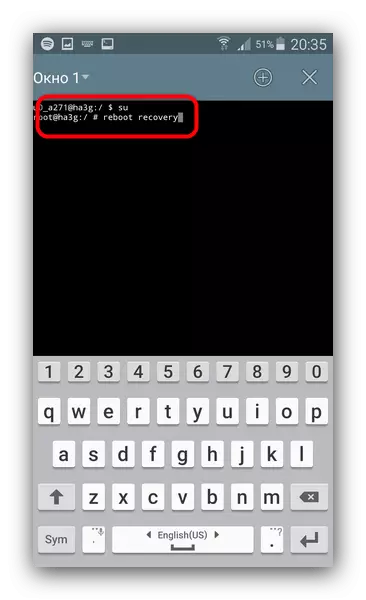
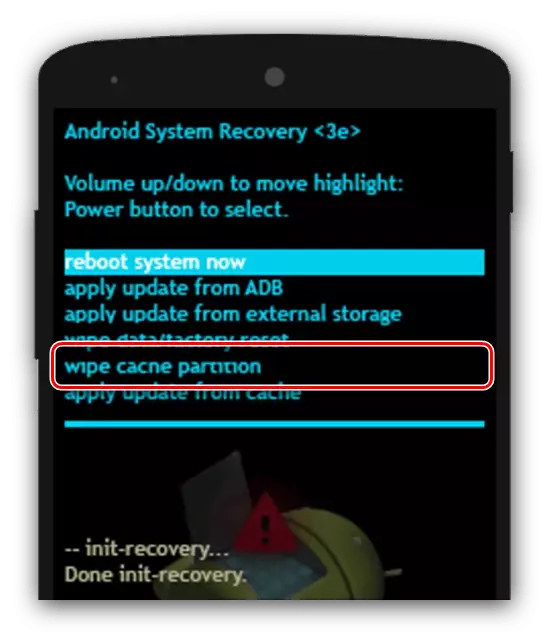
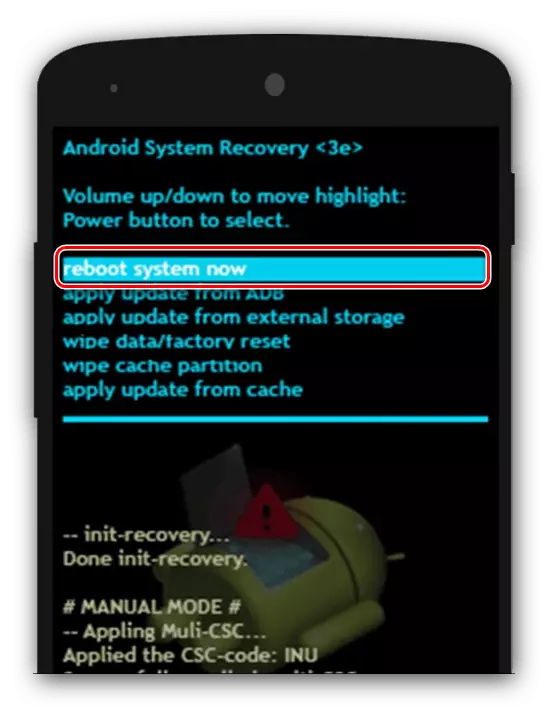
문제가 제거되었는지 확인하십시오. 그렇지 않은 경우, 더 읽기.
방법 2 : 공장 값으로 설정을 재설정합니다
보다 급진적 인 방법은 사진, 연락처 및 SMS 아카이브와 같은 데이터를 포함하여 OS의 모든 사용자가 변경 사항이 삭제되는 장치의 공장 방전을 완료하는 것입니다. 이 정보가 중요하고 스마트 폰 또는 태블릿에는 타사 복구가있는 경우 백업을 시도 할 수 있습니다.
자세히보기 : 펌웨어 전에 Android 장치를 백업하는 방법
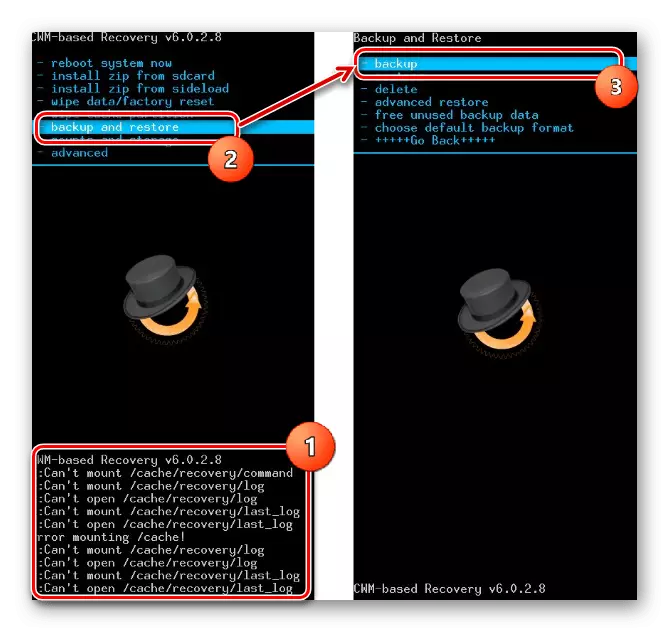
그 후, 우리는 이미 고려 된 다른 방식 으로이 절차를 수행하기위한 알고리즘을 장치의 방전으로 이동할 수 있으므로 아래 링크에 대한 기사를 참조하십시오.
자세히보기 : Android에서 설정 재설정
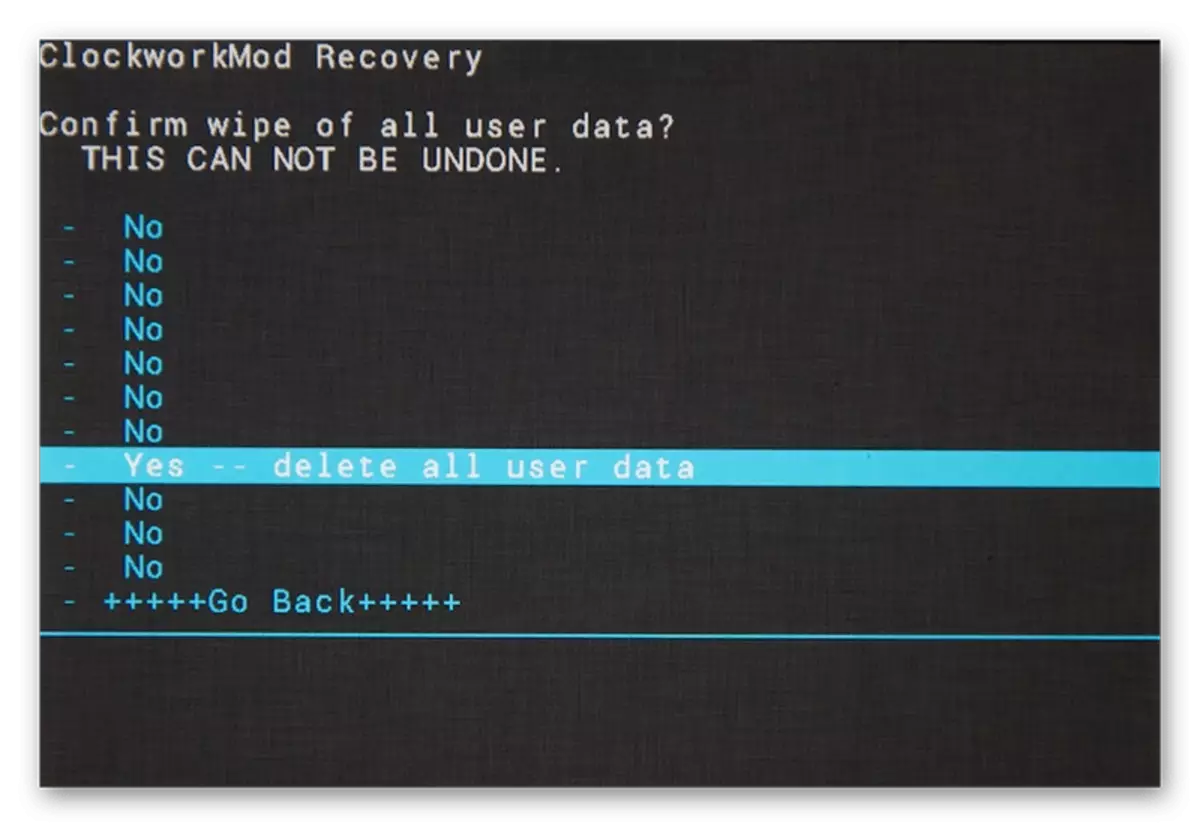
방법 3 : 깜박이 장치
때로는 시스템을 공장 설정으로 재설정하는 데 있어도 비효율적입니다. 즉, 복구 섹션을 포함하여 손상되었습니다. 이러한 상황에서 장치를 릴리스하려고 시도해야합니다. 일반적으로 소프트웨어 오류의 원인이있는 경우에 도움이됩니다.자세히보기 : 장치 펌웨어
방법 4 : 하드웨어 제거
고려중인 실패의 외모가 하드웨어 고장을 보장하기 위해 가장 어렵습니다. 범인을 계산하려면 다음 단계를 따르십시오.
- 장치를 끄고 메모리 카드를 제거하고 다시 시작하십시오. 스마트 폰 (태블릿)이 정상적으로 켜지면 문제가 해결되지만 카드를 교체해야합니다.
- 이미 SIM 카드에 대한 이전 단계에서 프로 시저를 반복하십시오. 종종 결함이있는 "SIM 카드"가 시작될 때 동결되도록합니다.
- 그것은 가치가 있으며 배터리가 가능합니다. 그것은 강하게 방전되고 시스템은 본격적인 발사를위한 에너지가 부족합니다. 충분히 간단합니다. 장치를 완전히 끄고 전원 장치에 연결하십시오 (먼저 장치와 케이블이 분명히 좋은지 확인하십시오). 충전 지시자의 출현은 배터리, 컨트롤러 및 전원 커넥터가 양호하고 그 이유는 그 이유가 아닙니다.
이러한 단계를 수행 한 후 실패 소스가 메모리 카드, SIM 또는 배터리에 있지 않다는 것을 알아 냈습니다. 이는 분류 내부 메모리 또는 프로세서 먼지와 같은 심각한 오작동으로 직면 해 있습니다. 집에서 제거하는 데 유사한 문제가 거의 불가능합니다. 따라서 서비스 센터에 문의하십시오.
이렇게하면 Android 기기를 켜면 화면 보호기를 제거 할 수 있습니다. 불행히도이 문제에 대한 가장 빈번한 이유는 하드웨어 결함입니다.
